Анимационные картинки и ролики становятся все более интересными для многих пользователей компьютера. Поэтому выпускается все больше программ, предназначенных для создания анимации.
Среди них особенно нужно выделить утилиту Pivot Animator, которая позволяет при минимальных навыках и умениях создавать действительно уникальную, интересную и яркую двухмерную анимацию. При этом используется нестандартный метод рисования с применением специализированных опорных точек.
Содержание
Основные характеристики
Pivot Animator позволяет рисовать живые и неживые объекты с использованием стандартной схемы. Голова представлена кругом, а для создания других частей тела применяются простые линии. Рисунки, получаемые в программе, считаются очень простыми и детскими, но при этом можно с их помощью создать интересную анимацию. Все жесты с движениями становятся понятными даже новичкам.
Многие пользователи уверены, что для создания анимации нужно иметь уникальные навыки и знания, а также художественные способности, но в Pivot Animator достаточно только разобраться в особенностях работы утилиты, чтобы получить интересный анимационный ролик.
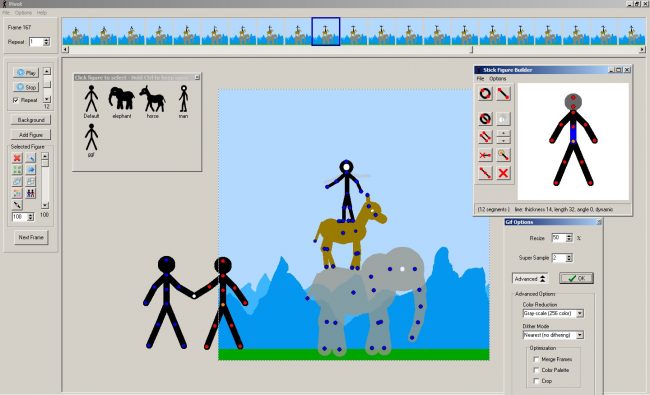
Функционал считается настолько простым, что в нем сможет разобраться даже новичок или ребенок. Слева находятся элементы, с помощью которых можно сконструировать начальные объекты. После их создания можно преобразить все действия, создав интересный мультик. Для этого применяются особые средства и ресурсы программы. В программе пользователь может указывать место расположения каждого объекта в плоскости или на переднем и заднем плане, выбирать подходящие цвета с насыщенностью, а также корректировать ранее созданные объекты.
Функции и возможности
Программа Pivot Animator содержит много полезных опций:
- файловый менеджер, упрощающий процесс поиска заготовок;
- управление объектами в программе осуществляется с помощью горячих клавиш, а не только через мышку;
- имеется поддержка функции перетаскивания Drag and Drop;
- средства с инструментами, позволяющими создать простую анимацию;
- имеется опция, позволяющая дублировать фигурки или предметы;
- можно пользоваться встроенными шаблонами, включающими большое количество объектов;
- программа совместима со многими операционными системами.
Еще одной значимой функцией, которая отмечается практически всеми пользователями, считается опция «Repeat», которая позволяет создавать цикличные анимации. Поэтому применяется функция непрерывного повторения одного движения или ролика. С помощью Pivot Animator можно создавать увлекательные и веселые короткометражные мультфильмы, которые поднимут настроение любому зрителю. При этом можно реализовать все свои фантазии и задумки.
Системные требование и установка
Скачать Pivot Animator можно с официального сайта разработчика. Здесь представлены все версии программы, поэтому желательно загружать самую последнюю и актуальную версию. Программа распространяется бесплатно, поэтому не придется вносить какую-либо плату для подписки. Она предлагается на английском языке, но можно дополнительно скачать русификатор.
Софт совместим с разными операционными системами, к которым относится Windows 10, 8.1, 8, 7, Vista, XP. Его можно установить для 32 и 64-битных систем.
Процесс установки считается очень простым, поскольку достаточно скачать установочный файл с официального сайта, после чего он запускается.
Как научиться работать
Pivot Stickfigure Animator обладает интуитивно понятным и простым интерфейсом, но у некоторых пользователей все равно возникают сложности с использованием данной программы. Поэтому можно посмотреть уроки на видеохостинге:
Также почитать полезную информацию на официальном сайте разработчика.
Инструкция по использованию
Процесс создания двухмерной анимации в Pivot Animator считается очень простым даже для новичков. Для этого выполняются последовательные действия:
- запускается последняя версия программы;
- сверху открытого окна располагается строка меню;
- слева находятся настройки кадров, а также раздел для предварительного просмотра полученной анимации;
- слева внизу располагается раздел, предназначенный для редактирования созданных или загруженных фигур, поэтому здесь можно создать или удалить объект, отразить или повернуть его, а также копировать или залить цветом;
- вверху находится лента кадров;
- для создания своей уникальной анимации первоначально создается фон, соответствующий будущему короткометражному мультфильму;
- фон можно нарисовать с помощью другой программы или вовсе скачать из интернета, после чего он загружается в программу Pivot Animator, для чего нажимается кнопка Файл – Загрузить фон;
- процесс анимации осуществляется с помощью подходящих фигур, представленных людьми, животными или другими объектами;
- для создания своего элемента нажимается кнопка Файл – Создать фигур, после чего формируется подходящий объект, для чего применяются различные инструменты рисования, причем созданный элемент можно сразу залить цветом;
- из готовых элементов, находящихся в библиотеке, можно сделать любую интересную фигуру;
- к каждому элементу желательно добавлять как можно больше разнообразных сегментов, которые можно будет двигать в будущем, для чего применяется кнопка «Разделить сегмент»;
- созданную фигуру нужно сохранить в любой папке;
- в основном окне программы нужно загрузить сделанную фигуру через вкладку Файл – Загрузить фигуру;
- для получения цветного рисунка фигуры нужно залить подходящим оттенком, для чего выбирается кнопка «Цвет фигуры»;
- далее можно приступать к созданию анимации с движением, для чего нужно создавать кадры с помощью вкладки «Создать кадр»;
- на втором кадре нужно перемещать фигуру, пользуясь ключевыми точками;
- постепенно можно добавлять прозрачность, чтобы к концу анимации фигура исчезла;
- для небольшой и простой анимации достаточно около 15 кадров;
- для просмотра полученного результата применяется «Панель предпросмотра», на которой можно даже менять скорость смены кадров;
- готовый проект сохраняется через вкладку Файл – Сохранить анимацию как, после чего можно выбрать папку для сохранения, а также ввести название анимации, а также пользователь может выбрать любой подходящий формат.
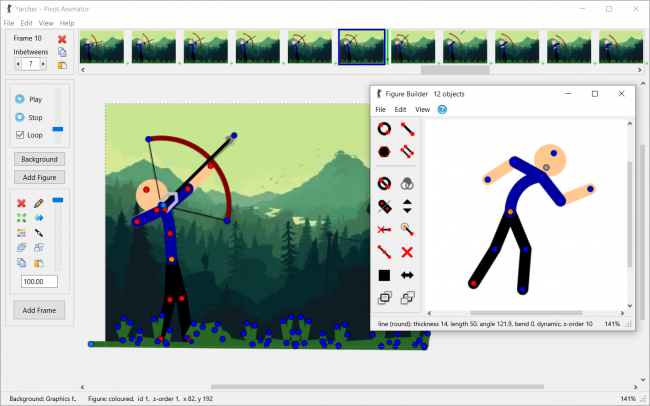
Плюсы и минусы
К плюсам использования Pivot Animator относится:
- предлагается на русском языке;
- является простой и понятной утилитой, которая доступна для использования даже новичкам;
- не предъявляются высокие системные требования к компьютеру;
- имеется поддержка скелетной анимации, которая считается наиболее эффективной и интересной;
- установочный файл обладает небольшими размерами;
- при создании моделей для мультипликации можно пользоваться совместным режимом;
- для установки приложения не приходится тратить много времени;
- анимация сохраняется в покадровом формате;
- можно сделать цикличную анимацию;
- имеется встроенный редактор фигур;
- софт регулярно обновляется, поэтому его можно бесплатно скачивать с сайта разработчика.
К минусам утилиты относится возможность возникновения конфликтов с антивирусами. Многие опытные пользователи отмечают ограниченный функционал данного софта.
Аналоги
Для создания анимации можно пользоваться не только Pivot Animator, но и другими аналогичными утилитами:
- Adobe Animate. Это приложение считается многофункциональным и профессиональным. Оно позволяет создавать не только двухмерную, но и трехмерную анимированную графику. Здесь предлагается возможность создавать эскизы, менять движение камеры, добавлять эффекты или звук, а также делать надписи. Предлагается софт только на платной основе.
- Blender. Бесплатный софт обладает большим количеством функций для создания анимации. В нем поддерживает процесс моделирования и монтажа, а также рендеринга, редактирования анимации и композиции. Эта программа считается наиболее популярной для создания мультфильмов. Она включает продвинутые инструменты для скульптинга, моделинга и UV.
- Toon Boom Harmony. Программа представлена продвинутым редактором, позволяющим создавать уникальную графическую анимацию. Она предназначена для профессионалов, но за счет интуитивно понятного интерфейса в ней могут разобраться даже новички. Пользователи могут создавать разные виды анимации, которая используется для мультиков или компьютерных игр.
Pivot Animator – это качественная и простая программа, с помощью которой можно сделать интересную двухмерную анимацию. Утилита подходит для новичков и опытных пользователей, а также позволяет освоить скелетную и цикличную анимацию.

